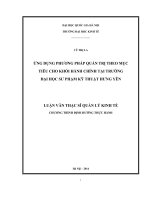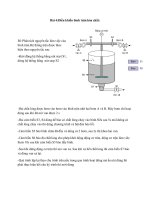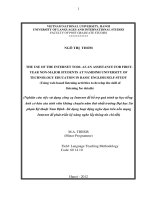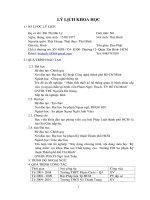Giáo trình Thực hành điều khiển lập trình - ĐH Sư Phạm Kỹ Thuật Nam Định
Bạn đang xem bản rút gọn của tài liệu. Xem và tải ngay bản đầy đủ của tài liệu tại đây (2.08 MB, 134 trang )
BỘ LAO ĐỘNG - THƯƠNG BINH VÀ XÃ HỘI
TRƯỜNG ĐẠI HỌC SƯ PHẠM KỸ THUẬT NAM ĐỊNH
*******
CHỦ BIÊN
NGUYỄN ĐỨC HỖ
NGUYỄN TIẾN HƯNG
GIÁO TRÌNH THỰC HÀNH
ĐIỀU KHIỂN LẬP TRÌNH
NAM ĐỊNH - 2011
LỜI NĨI ĐẦU
Khoa học cơng nghệ phát triển mạnh mẽ là cơ hội cho việc đổi mới thiết bị và
công nghệ trong sản xuất. Phát triển sản xuất và hội nhập kinh tế quốc tế đi đôi với
việc đầu tư thiết bị và cơng nghệ có mức độ tự động hóa cao cần phải có đội ngũ
cán bộ kỹ thuật trình độ cao. Để đào tạo cho xã hội những kỹ sư, cán bộ kỹ thuật
làm chủ được thiết bị và cơng nghệ tự động hóa trong sản xuất, chương trình đào
tạo các ngành kỹ thuật trong các trường Đại học và Cao đẳng đã bổ sung nhiều
môn học mới có nội dung mang tính tự động hóa cao như : vi xử lý, vi điều khiển,
điều khiển lập trình…
Tuy nhiên, chương trình học ở các trường Đại học và C ao đẳng vì nhiều lý do
mà cho đến nay chưa được thống nhất, bên cạnh đó tài liệu về tự động hóa, đặc biệt
tài liệu hướng dẫn thực hành về lĩnh vực này chưa nhiều và chưa được hệ thống
hóa, điều này làm cho người dạy và người học gặp nhiều khó khăn khi cần học tập
và nghiên cứu về thiết bị và các quá trình sản xuất tự động hóa .
Giáo trình thực hành điều khiển lập trình được biên soạn dựa trên chương trình
mơn học và tài liệu do nhóm tác giả biên dịch từ tài liệu của nhà sản xuất thiết bị
cung cấp, nhằm mục đích hỗ trợ cho việc dạy và học thực hành điều khiển lập trình
thuộc các ngành cơng nghệ K ỹ thuật điện, điện tử; công nghệ kỹ thuật điều khiển
và tự động hóa tại trường Đại học Sư phạm Kỹ thuật Nam Định.
Quá trình nghiên cứu, khảo sát thực tiễn, giảng dạy lý thuyết và thực hành điều
khiển lập trình, nhóm tác giả của giáo trình muốn hệ thống những kiến thức cơ bản,
hình thành và phát triển những kỹ năng cần thiết cho sinh viên khi tiếp cận các thiết
bị điều khiển lập trình hiện đại đang được sử dụng ngày càng nhiều trong cơng
nghiệp.
Giáo trình được biên soạn và hồn thành trong thời gian ngắn, vì vậy khơng
thể tránh được những thiếu sót. Nhóm tác giả chân thành cảm ơn những ý kiến
đóng góp của bạn đọc để giáo trình được hồn thiện trong các lần xuất bản sau.
Nhóm tác giả
BÀI 1
PLC S7-300 VÀ PHẦN MỀM SIMATIC STEP 7
I. Mở đầu
Tính linh hoạt và mềm dẻo mà thiết bị điều khiển lập trình (PLC) có được
là nhờ nó có cấu trúc phần cứng và chương trình phần mềm có thể thay đổi được
dễ dàng. Phần cứng của thiết bị điều khiển lập trình có cấu trúc dưới dạng
module cho nên tùy theo đối tượng điều khiển, ta có thể lựa chọn các modules
và khai báo để thiết lập phần cứng một bộ điều khiển lập trình một cách dễ dàng.
Mặt khác tùy theo yêu cầu điều khiển của đối tượng điều khiển mà người lập
trình có thể thay đổi chương trình lập trình điều khiển một cách hiệu quả nhất.
1.1. Khái quát phần cứng
Phần cứng của thiết bị điều khiển lập trình gồm có modules chính và
modules mở rộng , trong đó:
1.1.1. Modules chính
T
T
Tên, kí hiệu
modules
1
Module
nguồn
(Power
suppy PS)
2
3
Chức năng
Thơng số
Biến đổi nguồn xoay
chiều điện áp cao
sang nguồn một
chiều ổn đinh điện
áp thấp cấp cho các
modules của PLC
Điện áp đầu vào
Uv: 110v, 220v...,
các cấp điện áp một
chiều đầu ra Ur: 5v,
12v, 24v.., dịng
điện định mức Ir:
2A, 5A, 10A ...
Module xử lí Nhận tín hiệu số từ Tốc độ xử lý, dung
(Microproce các modules kết nối lượng bộ nhớ, hãng
cer unit
phần tử đầu vào, xử sản xuất...
CPU)
lý theo chương trình
lập trình, cho ra kết
quả là tín hiệu số gủi
tới các modules kết
nối phần tử chấp
hành.
Module giao Kết nối các module Số lượng đầu kết
tiếp
mở rộng với module nối;
1
Mã module
(ví dụ)
6ES7 3071KA00-0AA0
6ES7 3121AD10-0AB0
6ES7 3603AA00-
(Interface
modul IM)
CPU khi số lượng Có 2 loại
0AA0;
module mở rộng lớn IMS - module gửi
6ES7 361hơn 8.
IMR - module nhận 3CA00-0AA0
1.1.2. Modules mở rộng
T
T
Tên, kí hiệu
modules
Chức năng
Thơng số
Modules tín hiệu (Signal module SM)
Modules tín hiệu số (Signal Digital module DM)
1 Module đầu Kết nối với phần tử Số lượng đầu vào
vào
số đầu vào số, chuyển số: 8, 16, 32
(Digital
dữ liệu số vào vùng
Input DI)
nhớ đệm
2 Module đầu Kết nối với phần tử Số lượng đầu ra số:
ra
số đầu ra số, chuyển 8, 16, 32 ..
(Digital
dữ liệu số đã xử lý từ Dòng điện đầu ra I r
Output DO) vùng nhớ đệm đầu ra :
số tới phần tử chấp
hành
Modules tín hiệu tương tự (Signal Analog module AM)
3 Module đầu Kết nối với phần tử Số lượng đầu vào
vào tương tự đầu vào tương tự, tương tự: 2, 4, 8,
(Analog
chuyển đổi dữ liệu Dòng điện đầu.
Input AI)
tương tự sang dữ Chuẩn điện áp, hay
liệu số cấp cho CPU dòng điện đầu vào;
chiều dài dữ liệu
chuyển đổi.
4 Module đầu Kết nối với phần tử Số lượng đầu ra
ra tương tự đầu ra tương tự, tương tự: 2, 4, 8,
(Analog
chuyển đổi dữ liệu Dòng điện đầu ra.
Input AO)
số đã xử lý sang dữ Chuẩn điện áp, hay
liệu tương tự cấp cho dòng điện đầu ra
các phần tử chấp
hành tượng tự
Modules chức năng (Funtion module FM)
5 Modules có chức năng điều khiển riêng ví dụ như module
điều khiển động cơ bước, module điều khiển động cơ
servo..
Modules truyền thông (Communication CP)
6 Module phục vụ truyền thông trong mạng giữa các PLC
với nhau hay giữa PLC với thiết bị lập trình khác
2
Mã module
6ES7 3211BH82-0AA0
6ES7 3221BF00-0AA0
6ES7 3317KB00-0AB0
6ES7 3325HB00-0AB0
6ES7 3550VH00-0AE0
6GK7 3431GX00-0XE0
* Cấu trúc chung phần cứng của thiết bị lập trình PLC
Hình 1.1 : Mặt trước của thiết bị điều khiển lập trình PLC
1. Module nguồn PS
2. Nguồn ni một chiều
3. Kết nối nguồn 24 vol
4. Chuyển mạch chọn chế độ hoạt động module CPU
5. Nhóm đèn tín hiệu báo trạng thái làm việc của module CPU
6. Rãnh dành cho Card nhớ
7. Đầu nối dành cho các thiết bị lập trình
8. Đầu ra nối tới các phần tử chấp hành
9. Sơ đồ kết nối với các phần tử vào ra
* Giá đỡ và kết nối các modules của thiết bị điều khiển lập trình PLC
Hình 1.2: Kết nối các modules chính và modules mở rộng
3
1.1.3. Khai báo địa chỉ các modules thiết bị PLC
- Một trạm PLC bao gịm các modules chính (PS, CPU, IM) và các module
mở rộng (module DI, DO, AI, AO, CP, FM), chúng được lắp đặt trên những
thanh cài (giá đỡ) Rack và được ghép nối với nhau thông qua hệ thống các
đường Bus (Bus địa chỉ, Bus dữ liêu, Bus điều khiển và bus nguồn). Một module
CPU có khả năng ghép nối với tối đa 32 modules mở rộng, tất cả các modules
mở rộng được lắp đặt trên 4 thanh cài, trên mỗi thanh cài có tối đa 8 module mở
rộng. Vị trí lắp đặt (Slot) của các module mở rộng trên mỗi thanh cài được khai
báo và quản lý bởi các địa chỉ trong miền nhớ của module CPU, module CPU
làm việc với các module mở rộng trên cơ sở truy xuất địa chỉ của từng module.
- Module được khai báo ở các vị trí khác nhau có địa chỉ khác nhau. Tuy
nhiên ngoại lệ với loại CPU 31xC có thêm các ngõ vào ra ngay trên module
CPU thì địa chỉ th ường được ngầm định trước bởi nhà chế tạo. Các phần tử đầu
vào và đầu ra của thiết bị điều khiển lập trình kết nối với các modules tín hiệu và
modules chức năng, các dữ liệu mà chúng gửi vào modules CPU và lấy ra từ
module CPU được lựa chọn và xác định địa chỉ theo địa chỉ của module nó kết
nối . Hình 1-3 và 1- 4 quy định địa chỉ cho các module mở rộng số và tương tự
tuỳ thuộc vào vị trí lắp đặt của nó trên các thanh cài (Rack).
IM
Rack 3
Nhận
IM
Rack 2
Nhận
IM
Rack 1
Rack 0
Nhận
CPU
IM
PS
Gửi
96.0
…....
……
99.7
100.0
……
……
103.7
104.0
……
……
107.7
108.0
……
……
111.7
112.0
……
……
115.7
116.0
……
……
119.7
120.0
……
……
123.7
124.0
……
……
127.7
64.0
……
……
67.7
68.0
……
……
71.7
72.0
……
……
75.7
76.0
……
……
79.7
80.0
……
……
83.7
84.0
……
……
97.7
98.0
……
……
91.7
92.0
……
……
95.7
32.0
……
……
35.7
36.0
……
……
39.7
40.0
……
……
43.7
44.0
……
……
47.7
48.0
……
……
51.7
52.0
……
……
55.7
56.0
……
……
59.7
60.0
……
……
63.7
0.0
……
……
3.7
4.0
……
……
7.7
8.0
……
……
11.7
12.0
……
……
15.7
16.0
……
……
19.7
20.0
……
……
23.7
24.0
……
……
27.7
28.0
……
……
31.7
Slot 4-:- Slot11
Hình 1-3: Qui định địa chỉ cho các Module số
4
- Như vậy mỗi Slot chỉ chấp nhận tối đa 16 byte địa chỉ cho ngõ vào tương
tự, tương ứng với ta có tối đa 8 ngõ vào ra tương tự. Thơng thường khi lập trình
người ta hay sử dụng địa chỉ ngầm định (System selection), tuy nhiên có thể
thay đổi đ ược trong “hardware configuration”.
IM
Rack 3
Nhận
IM
Rack 2
Nhận
IM
Rack 1
Rack 0
Nhận
CPU
+
PS
IM
Gửi
640
…....
……
655
656
…....
……
671
672
…....
……
687
688
…....
……
703
704
…....
……
719
720
…....
……
735
736
…....
……
751
752
…....
……
767
512
…....
……
527
528
…....
……
543
544
…....
……
559
560
…....
……
575
576
…....
……
591
592
…....
……
607
608
…....
……
623
624
…....
……
639
384
…....
……
399
400
…....
……
415
416
…....
……
431
432
…....
……
447
448
…....
……
463
464
…....
……
479
480
…....
……
495
496
…....
……
511
256
…....
……
271
272
…....
……
287
288
…....
……
303
304
…....
……
319
320
…....
……
335
336
…....
……
351
352
…....
……
367
368
…....
……
383
Slot 4 -:- Slot 11
Hình 1-4: Qui định địa chỉ cho các Modu le tương tự
1.2. Khái quát phần mềm Simatics Step 7
Phần mềm Simatics Step 7 có một số chức năng sau:
- Khai báo cấu hình phần cứng của một trạm PLC thuộc họ Simatic S7-300
- Xây dựng cấu hình mạng gồm nhiều trạm PLC S7 - 300 cũng như thủ tục
truyền thông giữa chúng.
- Soạn thảo và cài đặt chương trình điều khiển cho một trạm hay nhiều trạm.
- Quan sát việc thực hiện chương trình điều khiển trong trạm PLC và gỡ rối
chương trình.
- Ngồi ra Step 7 cịn có cả một thư viện đầy đủ với các hàm chuẩn hữu ích,
phần trợ giúp online rất mạnh có khả năng trả lời mọi câu hỏi của người sử dụng
về cách sử dụng Step 7, về cú pháp lệnh trong lập trình, về xây dựng cấu hình
cứng của một trạm cũng như một mạng gồm nhiều trạm PLC.
Như vậy thiết bị điều khiển lập trình PLC S7-300 được thiết lập từ các
Module chính và các module mở rộng thơng qua việc sử dụng phần mềm Step 7
5
để khai báo và quản lý phần cứng; chương trình điều khiển cũng được lập trình
thơng qua việc sử dụng các lệnh của Step 7 để thực hiện các giải thuật điều
khiển . Chỉ khi nào sử dụng thành thạo phần mềm thì mới làm chủ được thiết bị
điều khiển lập trình PLC S7 -300.
II. Nội dung
2.1. Mục tiêu thực hiện
Kiến thức
- Hiểu biết phần mềm Simatic manager của thiết bị lập trình PLC;
- Phân tích trình tự khai báo thiết lập phần cứng của thiết bị lập trình PLC;
- Biết phương pháp khai thác nguồn thư viện lệnh của thiết bị lập trình PLC;
- Biết trình tự các bước lập trình.
Kỹ năng
- Cài đặt và sử dụng được phần mềm Step 7 của thiết bị lập trình PLC;
- Tạo được project và lựa ch ọn được các modules để thiết lập cấu hình phần
cứng thiết bị PLC theo yêu cầu;
- Huy động được các nguồn lực để thực hiện các bài tập.
Thái độ
Tích cực, chủ động, hợp tác và chia xẻ cùng các thành viên trong nhóm
thực hiện hoạt động lựa chọn, thiết lập và quản lý phần cứng phù hợp yêu cầu
thực tiễn sản xuất.
2.2. Trình tự khai thác phần mềm Simatic S7 -300
Khai thác phần mềm STEP 7 cần thực hiện nhiệm vụ cơ bản như hình 1.5.
2.2.1 Cài đặt phần mềm
Windows 95/98/NT/2000/XP/Me phải được khởi động trước khi khở i động
cài đặt phần mềm, khơng địi hỏi bộ nhớ ngoài nếu việc cài đặt phần mềm STEP
7 được lưu sẵn trên ổ cứng của thiết bị lập trình (PC/PG);
Cài đặt phần mềm Step 7
Lập nội dung điều khiển và thiết kế cấu trúc
chương trình
Khởi động phần mềm , tạo mới dự án
6
Hình 1.5. Sơ đồ trình tự khai thác phần mềm STEP 7
Để cài đặt STEP 7 từ Disk, hãy c hèn Disk 1 vào ổ Disk của PC/PG
7
Để cài đặt từ CDROM, hãy chèn CDROM vào ổ đĩa của PC và thực hiện
các bước sau:
- Kích đúp vào file “SETUP. EXE”;
- Thực hiện từng bước cài đặt theo hướng dẫn của chương trình trên màn
hình; (có thể thực hiện các bước tiếp t heo hoặc quay trở lại bước trước đó).
Trong q trình cài đặt, hộp hội thoại xuất hiện nhắc ta chọn từ các lựa
chọn được thể hiện và những ghi nhớ giúp nhanh chóng, dễ dàng tìm thấy câu
trả lời đúng.
Nếu Version của STEP 7 sẵn sàng cài đặt…
Việc cài đặt t ìm version khác của STEP 7 trên thiết bị lập trình thì đoạn hội
thoại sẽ xuất hiện khi đó có thể lựa chọn:
Có thể không cài đặt STEP 7 version cũ và sau đó khởi động lại Setup hoặc
tiếp tục cài đặt và ghi đè lên version trước.
+ Lựa chon cài đặt: Có 3 lựa chọn cài đặt
- Cài đặt chuẩn: Tất cả ngôn ngữ hội thoại dùng giao tiếp; tất cả những ứng
dụng và tất cả những ví dụ. Những thơng tin sản phẩm hiện tại, những thông tin
về dung lượng bộ nhớ đòi hỏi cho phần cứng.
- Cài đặt cơ bản: Chỉ dùng một loại ngơn ngữ , khơng ví dụ và những thơng
tin về dung lượng bộ nhớ địi hỏi cho phần cứng.
- Người dùng định nghĩa cài đặt: Có thể xác định việc cài đặt, ví dụ chương
trình, dữ liệu, những ví dụ và chức năng truyền thơng.
2.2.2. Khởi động phần mềm và tạo mới một dự án (project)
+) Khởi động phần mềm
Trước hết phải khởi động Windows, tìm được biểu tượng của Simatics
Manager, khởi động phần mềm STEP7 trên nền Windows ;
Phương pháp khởi động nhanh STEP 7, kích đúp con trỏ vào vị trí của
biểu tượng của Simatics Manager, cửa sổ Window chứa nội dung Simatics
Manager được mở ra, từ đây ta có thể truy xuất tất cả các chức năng đã cài đặt
cho các gói chuẩn và một vài gói lựa chọn khác.
8
Ta cũng có thể khởi động Simatics Manager từ Me nu Start trên thanh
taskbar của hệ thống và sẽ tì m thấy “Simatics Manager”.
Phần mềm Simatics Manager có thể thực hiện các chức năng sau:
- Thiết lập Project ;
- Cấu hình, thiết lập thơng số phần cứng;
- Kết nối mạng phần cứng;
- Lập trình khối ;
- Gỡ rối chương trình;
Simatics Manager có thể làm việc theo 2 trạng thái :
- Offline, không cần kết nối đối tượng điều khiển lập trình ;
- Online, kết nối đối tượng điều khiển lập trình.
+) Tạo một Project và download
Khi sử dụng Simatic Manager lần đầu, ta tìm đến và sử dụng help; trong
help mơ tả rất cơ bản cho việc lập trình trong SIMATIC S7 .
- Tạo project mới, thực hiện mở menu lệnh File > New Project , cửa sổ new
project xuất hiện như hình 1 -6, cho phép đặt tên cho Project mới >OK
Hình 1.6 : Cửa sổ New Project
2.2.3. Khai báo phần cứng thiết bị điều khiển lập trình PLC
9
Các thủ tục tạo định dạng và xác định các thơng số vùng định dạng địi
hỏi phải mở được Project hoặc tạo ra một Project mới trong Simatics Manager
bao gồm các bước như hình vẽ 1.7 :
+) Tạo một trạm
Lựa chọn project trong nửa bên trái của project window;
Lựa chọn menu lệnh Insert > Station>SIMATIC 300- Station > kích chuột
trái; Kích đúp chuột trái lên folder SIMATIC 300 cửa sổ bên trái của project
window.
Tạo một trạm
Thiết lập cấu hình phần cứng
Đặt các racks
Sắp xếp các mơ đun
Đặt thuộc tính các mơ đun
Lưu cấu hình phần cứng
Down load cấu hình phần cứng
Hình 1.7: Trình tự thiết lập phần cứng thiết bị điều khiển lập trình
+) Thiết lập cấu hình phần cứng
Do ưu thế nổi trội của thiết bị điều khiển lập trình có phần cứng được thiết
lập từ các modules, cho nên cấu hình của bộ PLC có thể thay đổi được. Trên cơ
sở phân tích đối tượng điều khiển, yêu cầu điều khiển của đối tượng và quá trình
sản xuất ta phải lựa chọn được các modules thành phần của thiết bị điều khiển
lập trình phù hợp , từ đó sử dụng trình quản lý Simatic manager để sắp xếp khai
báo thiết lập cấu hình phần cứng thiết bị điều khiển lập trình .
+) Đặt thanh cài module (rack)
10
Một module CPU của thiết bị điều khiển lập trình có thể kết nối tối đa với
32 modules mở rộng và được lắp đặt trên 4 thanh cài (rack 0, rack 1, rack 2 và
rack 3). Nếu số lượng modules thành phần của PLC nhỏ hơn 8 ta chỉ cần m ột
thanh cài (Rack 0); nếu số lượng modules thành phần của PLC lớn hơn 8 và nhỏ
hơn 16 ta cần hai thanh cài (Rack 0 và rack 1); nếu số lượng modules thành phần
của PLC lớn hơn 16 và nhỏ hơn 24 ta cần ba thanh cài (Rack 0, rack 1 và rack
2); nếu số lượng mo dules thành phần của PLC lớn hơn 24 và nhỏ hơn hoặc bằng
32 ta cần bốn thanh cài (Rack 0, rack 1, rack 2 và rack 3);
Khi đó ta kích đúp chuột trái lên folder hardware cửa sổ bên phải của
project window; Chọn SIMATIC 300 > Rack 300.> Rail, kết quả thể hiện trên
hình 1-8:
Hình 1.8: Khai báo cấu trúc phần cứng của thiết bị lập trình
Luật sắp xếp các modules trong cấu hình phần cứng của SIMTIC 300: Lựa
chọn và khai báo các thông số của modules lần lượt từ modules chín h rồi đến
modules mở rộng (chú ý mã, các thơng số và vị trí khai báo của modules liên
quan tới địa chỉ quản lý dữ liệu); Các modules phải được ghép liền nhau mà
khơng có khoảng trống
Rack 0 :
Modules chính bao gồm:
11
Slot 1: Chỉ có module nguồn cung cấp, ví dụ 6ES7 307-2A
Slot 2: Chỉ có module CPU, ví dụ , 6ES7 314-..
Slot 3: Module giao tiếp 6ES7 360 -.../361-... hoặc để trống nếu số
lượng modules mở rộng nhỏ hơn 8;
Modules mở rộng:
Slot 4 đến 11: Modules tín hiệu hoặc modules chức năng, modules
xử lý truyền thông hoặc modules tự do khác.
Rack 1 đến 3
Slot 1: Module nguồn cung cấp, ví dụ 6ES7 307-.. hoặc để trống
Slot 2: Bỏ trống
Slot 3: Module giao tiếp
Slot 4 đên 11: Modules tín hiệu hoặc modules chức năng, modules
xử lý truyền thông hoặc modules tự do khác.
Hình 1.9: Vị trí khai báo và sắp xếp các modules của thiết bị lập trình
12
Trong đặc điểm đối tượng của chương trình S7, các thông tin địa chỉ MPI
của các modules đã được tạo ra. Nếu muốn kiểm tra, lựa chọn S7 program trong
online view và chọn menu lệnh Edit > Object Properties.
Sau khi khai báo cấu hình phần cứng, lưu cấu hình phần cứng của bộ PLC
đã khai báo vào gói phần mềm bằng nhắp vào “Save and compile ”
2.2.4. Thiết lập Symboles
Tạo một dự án gồm tên dự án và cấu hình phần cứng , phần mềm Simatic
S7-300 xác định hoàn thiện c ấu hình hần cứng của bộ PLC sau khi nhắp vào
“Save and compile”. Để viết chương trình điều khiển cần mở được các khối
(OB, FC,FB) cho phép chứa chương trình ứng dụng của bộ nhớ trong module
CPU của thiết bị điều khiển lập trình PLC. Muốn mở các khối thực hiện các
bước sau:
- Chọn menu lệnh Insert trên thanh cơng cụ, di chuột lên đối tượng
Program, kích chuột lên dòng lệnh "S7 program." Sẽ xuất hiện cửa sổ màn hình
như hình vẽ:
- Chon chuột trái và kích đúp lên biểu tượng "S7 program." Sẽ xuất hiện
cửa s ổ màn hình như hình vẽ:
13
- Lựa chọn và kích chuột trái lên biểu tượng “Symbols” cho phép đặt các địa
chỉ hình thức thay thế cho địa chỉ chính thức nhằm mục đích dễ dàng lập trình,
dễ hiểu hơn khi kiểm sốt chương trình, xuất hiện cửa sổ màn hình như hìn h vẽ:
Trong bảng symbols , nút Stop được gắn với địa chỉ I0.0. Như thế khi lập
trình ta có thể viết địa chỉ là “Stop” thay vì viết I0.0.
2.2.5. Thiết kế chương trình điều khiển
- Các bước thiết kế chương trình điều khiển như hình 1. 10
- Tùy theo mức độ phức tạp của bài tốn điều khiển mà chương trình điều
khiển có thể tiến hành lập trình tuyến tính chỉ cần mở khối OB1, hay lập trình có
cấu trúc (có chương trình chính và chương trình con ) mà phải mở thêm các khối
FC, FB, chọn chuột trái và kích đúp lên biểu tượng "Blocks." Sẽ xuất hiện cửa
sổ màn hình như hình vẽ:
14
Phân tích bài tốn chi tiết và r õ ràng, bao
gồm tất cả trình tự chuyển động, tín hiệu
vào, ra và các hàm logic chức năng.
Bài tốn – Phân tích
Một biểu đồ m ơ tả q trình điều khiển
sẽ dễ dàng vẽ sơ đồ mạch và lập tr ình
Mơ hình trên biểu đồ
và sơ đồ
Tên, vị trí của các cơ cấu chấp hành,
phần tử đầ u vào, ra và cảm biến.
- Sơ đồ trạng th ái
- Biểu đồ chức năng.
- Giản đồ thời gian
Xác định tên, vị trí các
phần tử- Giản đồ thời gian
Sơ đồ mạch điện động lực có các phần
tử ở dạng ký hiệu.
Mạch – Sơ đồ
Lập trình điều khiển PLC dựa vào biểu
đồ trạng thái và sơ đồ chức năng.
Lập trình
và sơ đồ
Danh mục các phần tử là rất cần thiết để
có thể đặt hàng từ nhà sản suất cũng như
chuẩn bị lắp đặt, sắp xếp tất cả c ác thiết
bị , dụng cụ.
Các phần tử - Danh mục
Phân tích bài tốn chi tiết và rõ ràng, bao
gồm tất cả trình tự chuyển động, tin hiệu
vào, ra và các hàm logic chức năng.
Lắp ráp và cài đặt
Nạp chương tr ình vào thiết bị PLC.
Vận hành
Khởi động hệ thống và kiểm tra chức
năng giống như m ô tả trong bài tốn.
Kiểm tra chương trình PLC sau khi nạp
chương trình
Hình 1.10: Các bước thiết kế chương trình điều khiển
15
- Chọn chuột cửa sổ phải của màn hình và kích chuột trái s ẽ xuất hiện một
thẻ cho phép lựa chọn “Insert new object” bằng cách kích chuột trái để tạo thêm
các khối mới trong ứng dụng đã khởi động cho phép thực hiện bài lập trình có
cấu trúc, cửa sổ màn hình như hình vẽ:
- Chọn chuột cửa sổ phải của màn hình và kích chuột trái s ẽ xuất hiện một
thẻ cho phép lựa chọn “Object properties” bằng cách kích chuột trái để lựa chọn
đặc tính của khối tổ chức OB1, của sổ màn hình như hình vẽ:
- Để thực hiện lập trình tuyến tính hoặc lập trình có cấu trúc (chương trình
chính), chọn và kích đúp chuột trái lên biểu tượng OB1, xuất hiện cửa sổ màn
hình như hình vẽ:
16
Cửa sổ màn hình sẽ hỏi ngơn ngữ lập trình ta chọn STL, LAD, FBD tùy ý.
Ở đây ta chọn ngơn ngữ LAD (Hình thang). Sau khi chấp nhận ta có màn hình
lập trình:
Chèn
network mới
Tập lệnh
của S7
Chèn các lệnh
vào đường này
Tập lệnh của S7-300 lấy trong INSERT-->Program element
Các lệnh được chèn như hình vẽ. Tại các dấu h ỏi chấm ta viết địa chỉ vào
đó theo chương trình điều khiển.
17
Một Net Work của chương trình được viết xong như hình dưới
Sau khi viết xong chương trình có thể chạy mô phỏng trong PLC sim của
phần mềm. Nội dung mô phỏng như sau: Từ màn hình Simatic manager chọn
biểu tượng mơ phỏng
khi đó xuất hiện màn hình mơ phỏng :
- CPU đang ở chế độ Stop.
- Tín hiệu đầu vào tại đụa chỉ IB0, tín hiệu đầu ra tại địa chỉ QB0
Do phần lập trình tín hiệu đầu ra là Q4.0 nên đổi “QB O” thành “QB4”
18
Lúc này thực hiện download để chạy thử chương trình ;
Chuyển công tắc CPU về chế độ RUN. Muốn bit đầu vào bằng 1 ta nhắp
chuột vào ô tương ứng ở đây ta nhắp và nhả Start “I0.1” đầu ra Q4.0 sẽ lên 1
(dấu tích), nhắp nhả I0.0 đầu ra sẽ mất.
Có thể quan sát trên màn hình lập trình bằng cách nhắp vào Debug -->
Monitor.
2.3. Ví dụ
2.3.1. VD1: Tạo mới một dự án trong đó:
- Tên dự án “ Bai 1 tao mot du an”
- Dùng một mô đun nguồn 5A, CPU 312C, 32 ngõ vào số, 24 ngõ ra số, 2
ngõ vào tương tự, 4 ngõ ra tương tự.
- Sử dụng các lệnh logic tiếp điểm viết chương trình điều khiển động cơ .
Nội dung và các bước công việc thực hiện như sau :
+) Tạo và đặt tên cho news project
19
Kích đúp chuột trái vào biểu tượng
, chọn menu file trên
thanh cơng cụ rồi kích thẻ New, của sổ màn hình New Project xuất hiện, tại ơ
Name nhập tên “Bai 1 tao moi du an” và kích OK.
+) Khai báo cấu hình phần cứng
Trên thanh cơng cụ cho menu Insert chon thẻ Station, tiếp theo k ích chọn
SIMATIC 300 Station như hình vẽ :
20
Cửa sổ màn hình SIMATIC Manager - Bai 1 tao moi du an xuất hiện,
Chọn và kích đúp chuột trái vào biểu tượng SIMATIC 3009(1), cửa sổ màn
hình thiết lập phần cứng xuất hiện:
Chọn và k ích đúp chuột trái vào biểu tượng Hardware, xuất hiện cửa sổ
màn hình Hardware, trong cửa sổ màn hình Hardware chọn và kích đúp chuột
trái thẻ Simatic 300, tiếp tục chọn và kích đúp chuột trái thẻ Rack 300, cuối
cùng chọn và kích đúp chuột trái thẻ Rail, cửa sổ màn hình khai báo phần cứng
xuất hiện như hình vẽ:
21
Trong cửa sổ màn hình, đặt chuột từng vị trí (Slot) theo qui định để lựa
chọn các modules chính, modules mở rộng đáp ứng yêu cầu của bài toán thiết
lập phần cứng thiết bị điều khiển lập trình PLC. Việc bổ sung các module mở
rộng thực hiện đơn giản bằng cách kích cht trái lên Slot tiếp theo của module
mở rộng cuốisau đó chọn và kích đúp chuột trái lên module cần bổ sung, sẽ
được bảng cấu hình phần cứng như hình vẽ:
Có thể thực hiện xóa các modules trong cấu hình phần cứng bằng cách đặt
và kích chuột phải vào vị trí (slot) module cần xóa, trong thẻ xuất hiện chọn và
kích đúp chuột trái lệnh “delete”
Khi cần đặt thuộc tính cho mơ đun nào ta nháy kép vào mơ đun đó. Ví dụ ta
muốn thay đổi địa chỉ mô đun DI32xDC24V, nháy kép vào mô đun ta được.
22
Vào addresses ta có thể thay đổi được đia chỉ hiện thời bằng cách bỏ
“System default” và gõ vào địa chỉ mới mong muốn. Kết thúc ta “save” để lưu
giữ và chuyển về màn hình lập trình như thực hiện ở phần trên.
2.3.2. VD2: Tạo mới một dự án trong đó
- Tên dự án “ Bai 2 tao mot du an”
- Dùng một module nguồn 10A: 6ES7 307-1KA01-0AA0, Load supply
voltage 120 / 230 VAC:24 VDC / 10 A;
- CPU 313 : 6ES7 313-1AD00-0AB0, 12 KB work memory; 0.6 ms/1000
instructions; MPI connection; single-tier configuration up to 8 modules;
- Module đầu vào số 32 ngõ vào DI: 6ES7 321-1BL80-0AA0, Digital input
module DI32 24 V, grouping 32, extended environmental conditions;
- Module đầu ra số 32 ngõ ra DI : 6ES7 322-1BL00-0AA0, Digital output
module DO32 24V/0.5A, grouping 8; also available as SIPLUS module with
order number 6AG1 322-1BL00-2AA0;
- Module đầu vào tương tự 8 đầu vào, chiều dài dữ liệu chuyển đổi 12 bit AI
: 6ES7 331-7KF01-0AB0, Analog input module AI8/12 to 14 bits;
- Module đầu ra tương tự 8 đầu ra, chiều dài dữ liệu chuyển đ ổi 12 bít AO:
6ES7 332-5HF00-0AB0, Analog Output Module AO8/12Bit;
- Sử dụng các lệnh logic tiếp điểm viết chương trình điều khiển động cơ.
III. Bài tập
3.1. Bài tập số 1
Một dây truyền sản xuất gạch men, công đoạn phân loại và đóng gói sản
phẩm được điều khiển tự động hóa, ở đó người ta sử dụng các cảm biến (kích
thước, độ phẳng và độ bóng..) cung cấp các tín hiệu đầu vào là tín hiệu số và các
phần tử chấp hành là các cuộn dây của công tắc tơ để cấp điện cho các động cơ
điện. Hãy lựa chọn các modules, khai báo phần cứng để thiết lập bộ điều khiển
lập trình PLC; phân tích các miền nhớ trong module CPU của bộ điều khiển lập
trình S7-300 được sử dụng lưu trữ dữ liệu đầu vào và ra khi lập trình điều khiển
hệ thống trên.
23